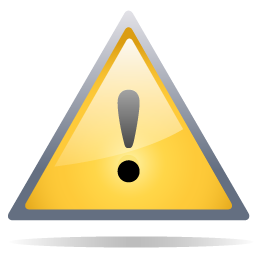|
Baugruppen-Zuweisung |
Scrollen Vorher Startseite Nächste Mehr |
Im Artikel werden die Baugruppen im Bereich Parts verwaltet. Dort können Sie:
•Neue Baugruppen hinzufügen
•Stücklisten entfernen
•Stücklisten kopieren
•Zusatzartikel hinzufügen
•Medien hinzufügen
•Texte hinzufügen
•Attribute hinzufügen
•Attribute entfernen
Stücklisten
Sobald Sie eine Baugruppe zum Artikel hinzugefügt haben, wird diese als sogenannte Stückliste bezeichnet. Ab diesem Zeitpunkt können Sie die Stückliste mit weiteren Informationen anreichern. Dazu wird die jeweilige Stückliste markiert und die entsprechende Funktion gewählt. Sobald eine Stückliste über zusätzliche Informationen verfügt, wird der Eintrag mit einem +-Symbol in der Liste versehen. Über das Symbol kann der Eintrag erweitert werden. In dieser erweiterten Ansicht werden die hinzugefügten Daten angezeigt.
Zusatzartikel hinzufügen
Durch Klicken auf Zusatzartikel hinzufügen, öffnet sich ein Auswahldialog, über den Sie mehrere Artikel als Zusatzartikel auswählen und übernehmen können. Bevor die Artikel tatsächlich zugewiesen werden, müssen Sie eine Menge und den Typ angeben. Beim Typ wird zwischen Pflicht- oder Optional-Artikeln unterschieden.
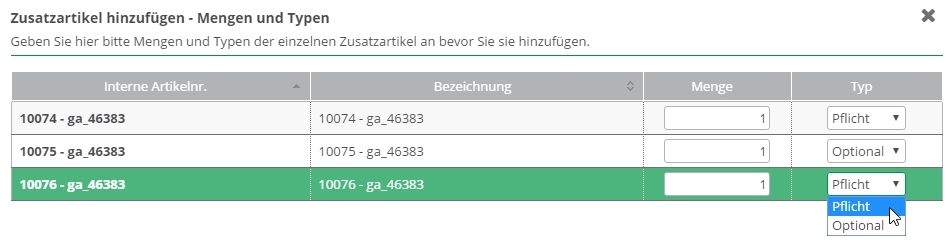
Abbildung 1 - Hinzufügen von Zusatzartikeln - Definition von Menge und Typ
Klappt man eine um Zusatzartikel oder andere Artikel erweiterte Stückliste auf, so kann man die hinzugefügten Inhalte in der Liste einsehen. Pflichtartikel werden in der Auflistung in Fettschrift angezeigt (Abbildung 3).
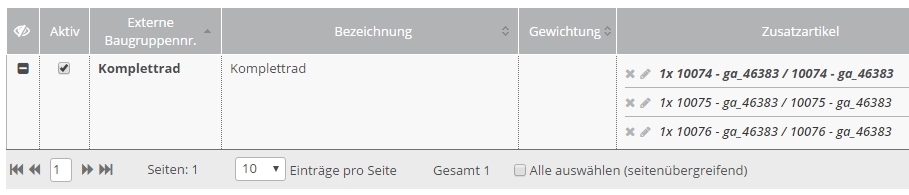
Abbildung 2 - Anzeige der Zusatzartikel
Über die Kreuz- und Stiftsymbole können die Zusatzartikelzuweisungen gelöscht oder bearbeitet werden.
Medium hinzufügen
Durch Klicken auf Medium hinzufügen, öffnet sich ein Auswahldialog über den Sie mehrere Medien übernehmen können.
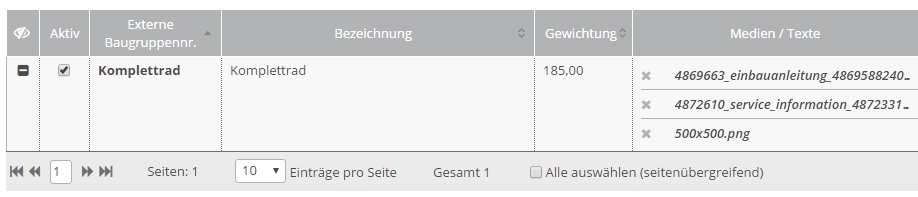
Abbildung 3 - Anzeige der Medien in der aufgeklappten Stücklisten-Ansicht (Die Spalte der Zusatzartikel wurde in dieser Abbildung entfernt, um die Größe der Grafik zu reduzieren.)
Über das Kreuzsymbol können Sie Medienzuweisungen löschen.
Text hinzufügen
Durch Klicken auf Text hinzufügen öffnet sich ein Dialog, in dem Sie entweder vordefinierte Texte auswählen oder aber einen freien Text hinterlegen können.
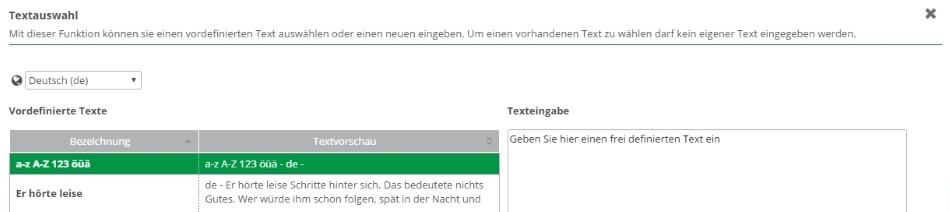
Abbildung 4 - Auswahl der vordefinierten Texte oder Pflege eines Freitextes
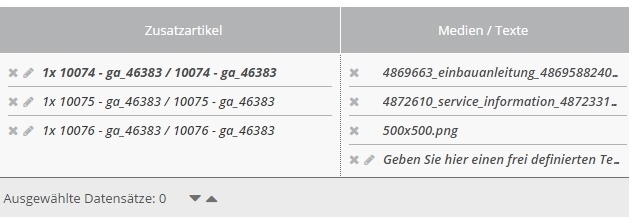
Abbildung 5 - Anzeige der Texte zusammen mit den Medien
Freitexte können über das Stiftsymbol nachbearbeitet werden. Vordefinierte und freie Texte können über das Kreuzsymbol entfernt werden.
Attribute hinzufügen
Durch Klicken auf Attribut hinzufügen können Sie Stücklisten-Attribute hinzufügen und dazugehörige Werte hinterlegen. Sind die Werte vordefiniert, so können Sie diese auswählen. Sind keine Werte vordefiniert, so können Sie diese frei hinterlegen.
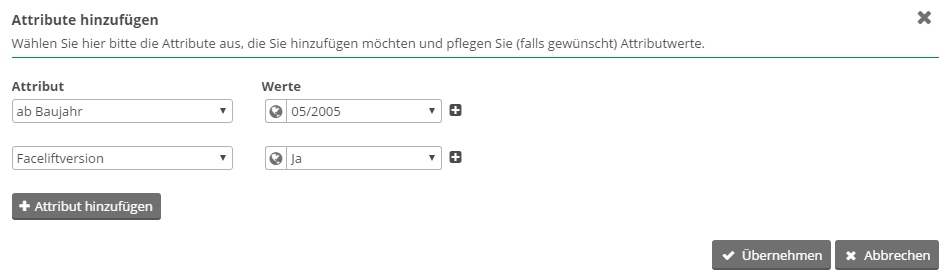
Abbildung 6 - Hinzufügen von Attributen und Auswahl der Werte
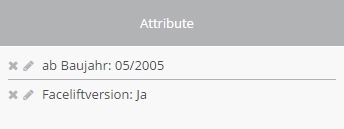
Abbildung 7 - Anzeige der hinzugefügten Stücklistenattribute in der aufgeklappten Ansicht
Sie können hinzugefügte Attribute und Werte über das Stiftsymbol bearbeiten oder über das Kreuzsymbol löschen.
Attribute entfernen
Durch Klick auf Attribute entfernen wird ein modales Fenster geöffnet. In dem Fenster werden die Attribute der selektierten Stücklisten angezeigt. Alle gewählten Attribute (STRG + Linksklick zum ab- und anwählen) werden beim Bestätigen entfernt. Es wird das Attribut inkl. aller Attributwerte entfernt.
|
Das Kopieren von Artikeln mit sehr vielen Stücklisten (Baugruppenzuweisungen) kann erheblich länger dauern als das Kopieren von Artikeln mit keinen oder wenig Zuweisungen. |